如何使用CAD创建多色线条
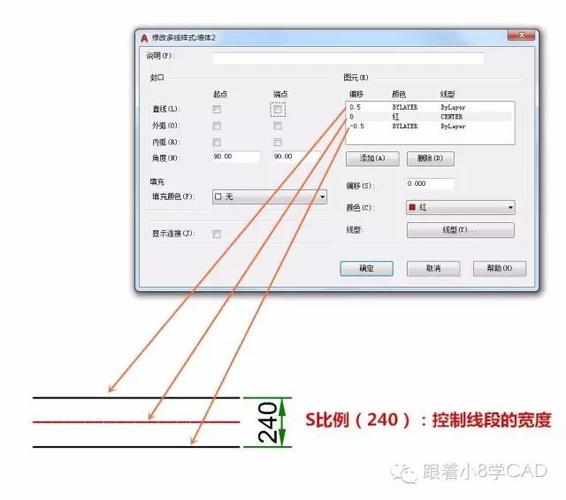
本文概述:在计算机辅助设计(CAD)软件中创建多色线条是一项有趣而实用的技能,可以帮助用户在绘图中更准确地传达信息和区分不同对象。通过对CAD颜色设置的灵活运用,用户能够自定义线条颜色,以确保最终设计效果达到预期。
在使用CAD软件进行设计时,我们经常需要使用不同颜色的线条来代表不同类型的对象或强调某些特定区域。多色线条的应用可以大大提高图纸的可读性和专业性,使得设计传达信息更加直观。### 设置层(Layer)首先,为了创建多色线条,我们通常从**设置层**开始。在CAD中,层就像是透明的纸张,每一层都可以赋予不同的属性,包括颜色。通过为不同的元素设立独特的层,用户可以在制定计划时轻松管理和操作不同类型的对象。要添加新层并指定颜色:1. 打开CAD软件,并进入你的工作空间。2. 找到并打开“图层属性管理器”。3. 在图层属性管理器中,点击“新建层”按钮。4. 为新建的层命名,并在颜色选项中设置你想要的颜色。这样做的好处是,你可以随时控制这些层的显示和隐藏,而不会影响到其他层上的对象。而且,当你打印图纸时,各个层中的颜色也会按照你的设置表现出来。### 使用颜色选择器在CAD软件中,你还可以使用**颜色选择器**工具来为具体线条选择合适的颜色。当你需要给一个特定的线段、圆弧或形状上色时,可以直接使用这个工具。1. 选择你要改变颜色的对象。2. 打开属性窗口,在颜色选项中选择一个新的颜色。3. 你可以直接输入颜色代码或者使用颜色选择界面来选择。这种方法提供了精确的控制,允许用户在同一层内对单独的对象进行颜色定制。因此,如果你希望在线条中表现更多细节,这种方法是非常有效的。### 应用线型除了颜色,CAD软件还允许用户通过指定**线型**来增强设计效果。线型的不同视觉效果可以用来表示材料、边界、隐藏线等功能。通过以下步骤,可以更改线条的线型:1. 首先,选择需要改变线型的对象。2. 然后在属性窗口中找到线型选项。3. 在下拉菜单中选择所需的线型样式,比如点划线、虚线等。线型和颜色的结合使用可以让你的设计作品不仅仅停留于二维的表达,而是带来更多的三维视觉深度和信息丰富度。### 定义打印样式表最后,要保证你的多色线条在输出时保持一致,你可能需要定义和应用不同的**打印样式表**(即CTB文件)。打印样式表定义了颜色在打印时应该如何被处理,例如,某种颜色是否需要打印成黑色、采用特定的线宽等。1. 在工具栏中,选择“打印”功能。2. 打开打印设置窗口,在这里你可以选择和编辑打印样式表。3. 分配每种颜色必须遵循的打印参数,比如线宽、透明度等。通过合理设置打印样式表,最终输出的打印版将与屏幕上看到的一致,不会因输出设备差异而失去内容原有的清晰度和色彩展示。总的来说,熟练掌握在CAD软件中创建多色线条的技巧,能显著提升图纸的质量,使得设计拥有更高的辨识度和表现力。这不仅有助于设计师在工作中准确表达设计意图,也有利于施工人员或客户更容易理解设计方案,从而实现高效的沟通和合作。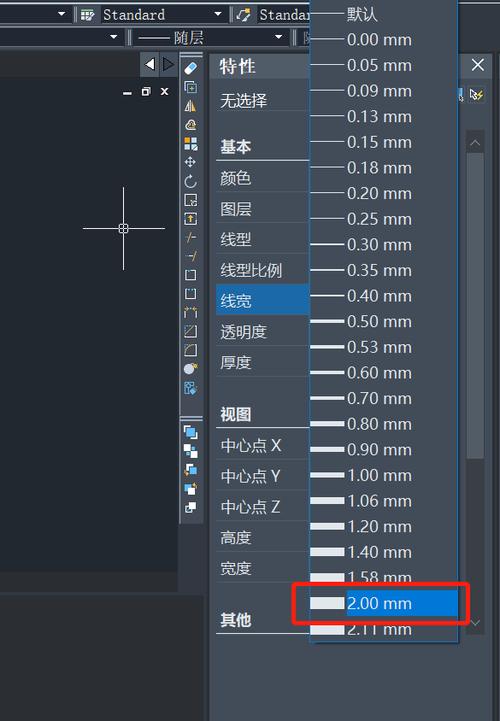
BIM技术是未来的趋势,学习、了解掌握更多BIM前言技术是大势所趋,欢迎更多BIMer加入BIM中文网大家庭(http://www.wanbim.com),一起共同探讨学习BIM技术,了解BIM应用!
相关培训